Преглед садржаја
Издвајање јединствених вредности на основу појединачних или различитих критеријума је веома уобичајено у канцеларијама &амп; предузећа. Мицрософт Екцел је такође додао неколико корисних &амп; згодне методе за издвајање јединствених вредности из великог скупа података. У овом чланку покушаћу да илуструјем како да извучем јединствене вредности на основу критеријума у Екцел-у са 2 ефикасне методе.
Преузмите Вежбање
Можете преузети нашу Екцел радна свеска коју смо користили за припрему овог чланка.
Издвој јединствене вредности на основу Цритериа.клск
2 ефикасне методе за издвајање јединствених вредности на основу Критеријуми у Екцел-у
За илустрацију, ево примера скупа података. Овде имамо графикон 5 продавница компјутера . Спремили су нове стоне и нотебоок рачунаре у месецима јун и јул у својим продавницама.

Сада ћемо покушати да бисте пронашли јединствене производе из овог скупа података на основу неколико критеријума.
1. Комбинујте Екцел УНИКУЕ &амп; ФИЛТЕР функције за издвајање јединствених вредности
У овом првом методу, хајде да користимо ЈЕДИНСТВУ функцију и функцију ФИЛТЕР у екцел-у за преузимање јединствене вредности. Овде ћемо користити ове функције и за један и за више критеријума. Дакле, без даљег одлагања, пређимо на методе.
1.1. Јединствени критеријум
Овде желимо да знамо које продавнице имају само нотебоок рачунаре, или само стоне рачунаре, или обоје за 2узастопних месеци у години.
- Прво, изаберите ћелију Е5 &амп; откуцајте ову формулу
=UNIQUE(FILTER(C5:C14,D5:D14=E4)) 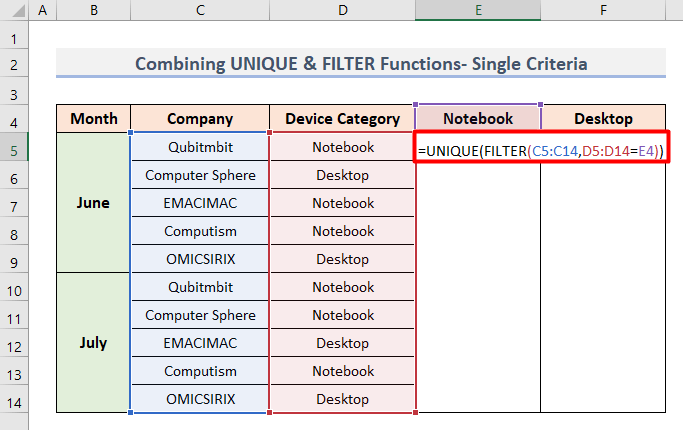
- Друго, притисните Ентер &амп; видећете имена 4 продавнице рачунара које имају залихе преносивих рачунара више од 2 месеца .

- Следеће, откуцајте ову формулу ћелија Ф5 да бисте сазнали ко је међу њима складиштио радне површине 5 продавница.
=UNIQUE(FILTER(C5:C14,D5:D14=F4))
- Затим притисните Ентер &амп; добићете имена 3 продавнице које су имале стоне рачунаре током тих месеци.

- Такође можете упоредити ова два налаза &амп; приметићете да само Цомпутер Спхере &амп; ЕМАЦИМАЦ има обе врсте уређаја.
Прочитајте више: Пронађите јединствене вредности у колони у Екцел-у (6 метода)
1.2. Више критеријума
Сада желимо да додамо још један критеријум претходном скупу података. Продавнице компјутера донеле су свеске & ампер; десктоп рачунара 3 различита бренда- Леново , ХП &амп; Асус . И открићемо које продавнице имају ХПсвеске током та 2 месеца .
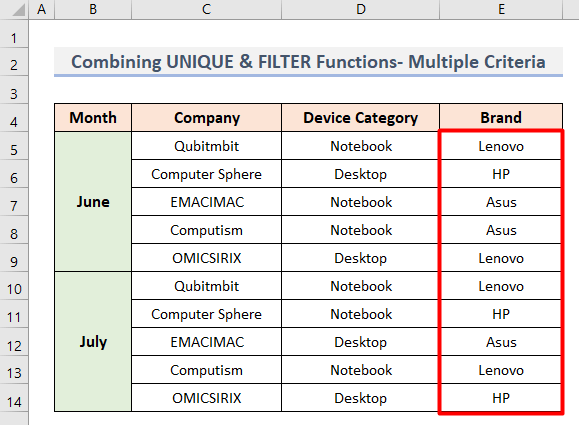
- Прво, изаберите ћелију Г12 где желимо да видимо имена продавница које имају залихе ХП преносивих рачунара .
- Затим унесите ову формулу у ту ћелију.
=UNIQUE(FILTER(C5:C14, (D5:D14=D5) * (E5:E14=E6)))
- Након тога, притисните Ентер .
- Коначно, приметићете да само 1 продавница има ХП-ове нотебоок рачунаре преко оних 2 месеца.

1.3. Вишеструки критеријуми са алтернативама
Сада ћемо се позабавити још једним условом где желимо да сазнамо које продавнице имају бар један уређај од ХП или АСУС .
- Прво изаберите ћелија Г11 .
- Затим откуцајте ову формулу.
=UNIQUE(FILTER(C5:C14, (E5:E14=E6) + (E5:E14=E7)))
- У наставку притисните Ентер .
- Коначно, видећете имена 4 продавница који имају уређаје ХП или АСУС .

2. Примените формулу низа да бисте извукли јединствене вредности на основу критеријума у Екцел-у
У овом другом методу користићемо формулу низа коју можете да користите у било коју верзију Мицрософт Екцел-а . Иако ће вам можда бити мало сложено, покушаћу касније да објасним како ова формула функционише и за један и за више критеријума.
2.1. Јединствени критеријум
Сада, пређимо на кораке о томе како можемо да откријемо имена продавница које имају залихе преносивих рачунара или стоних рачунара током 2 месеца уз помоћ формула низа.
- Прво, у ћелију Е5 под насловом Бележница , откуцајте ову формулу.
=IFERROR(INDEX($C$5:$C$14, MATCH(0, IF($E$4=$D$5:$D$14, COUNTIF($E$4:$E4, $C$5:$C$14), ""), 0)),"") 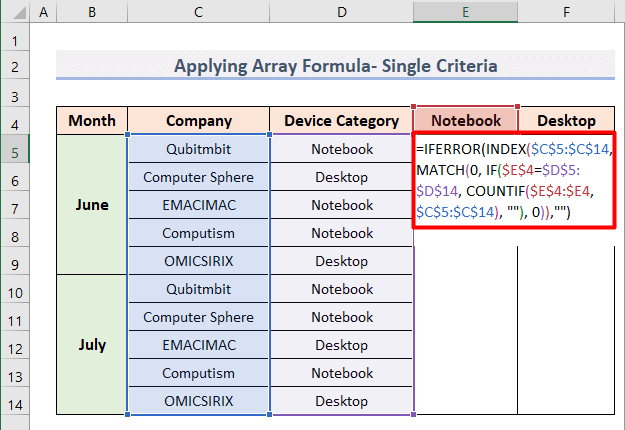
- Затим притисните Ентер .
- Након тога користите команду Филл Хандле да попуните целу колону &амп; наћи ћете имена 4 продавница рачунара које имају залихе нотебоок рачунара.

- У почетку, функција ЦОУНТИФ обезбеђује колона Е под насловом Бележница да ће се сва имена компанија појавити овде &амп; на тај начин прави низ са заједничким 0 за све називе компанија са вишеструким појављивањем.
- Изван овога, функција ИФ сада открива које продавнице имају само свеске. Дакле, уклања 0 из имена продавница које немају залихе бележница.
- Након тога, функција МАТЦХ тражи 0 само у низу пронађеном преко функције ИФ раније.
- Сада, функција ИНДЕКС чува све ћелије у том низу као референца &амп; приказује називе продавница само када се појаве више пута.
- Коначно, функција ИФЕРРОР ће уклонити све поруке о грешци &амп; замените их празним стринговима.
Слично, примените формулу низа у ћелији Ф5 да бисте сазнали имена продавница које имају Десктоп на залихама.

Прочитајте више: Екцел ВБА за добијање јединствених вредности из колоне (4 примера)
2.2. Више критеријума
Ако морамо да се бавимо два или више критеријума док издвајамо јединствене вредности у Екцел-у, ево решења за вас. Сада ћемо сазнати продавнице које имају залихе нотебоок рачунара ХП марке само више од 2 месеца .
- Прво изаберите ћелија Г12 .
- Затим откуцајте ову формулу.
=IFERROR(INDEX($C$5:$C$14,MATCH(0,COUNTIF(G$11:$G11,$C$5:$C$14)+IF($D$5:$D$14$D$5,1,0)+IF($E$5:$E$14$E$6,1,0),0)),"")
- У наставку притисните Ентер .
- На крају, користите ручицу за попуњавање да попуните колону све док вам се не прикажу празне ћелије на дну &амп; готови сте.

- Овде се функција ИФ користи два пута. Прво, тражи категорију Бележница у колони Д &амп; враћа резултате као 0 у низу.
- Слично, тражи ХП бренд у колони Е &амп; повратакрезултати као 0 у другом низу.
- Затим, функција ЦОУНТИФ овде броји сва имена компанија &амп; ће вратити вредности као 0 у низу за сва имена која се налазе у колони Ц под насловом Компанија .
- Сада, <1 Функција>МАТЦХ тражи позиције 0 пронађене као резултујуће вредности збира поред последњих 3 низова.
- Следеће, ИНДЕКС функција чува све ове податке као референтни низ &амп; приказује сродна имена продавница према позицијама редова резултујуће вредности 0 пронађене у претходном кораку.
- И на крају, функција ИФЕРРОР ће уклонити све поруке о грешци &амп; прикажи само називе продавница.
Прочитајте више: ВБА за добијање јединствених вредности из колоне у низ у Екцел-у (3 Критеријум )
Закључак
Надам се да ће горе поменуте методе за издвајање јединствених вредности на основу критеријума у Екцел-у сада вам помаже да их примените у својим Екцел радовима и испуните своје захтеве у аналитичким функцијама и уносима података. Такође можете да ми предложите у пољу за коментаре ако мислите да сам пропустио метод који сам требао да споменем у свом чланку. Погледајте наше друге занимљиве &амп; информативни Екцел чланци о ЕкцелВИКИ .

